注册表深入理解-高级应用1

6、加速文件管理系统缓存
大家知道计算机的速度有很大一部分与内存相关,如果内存容量大一点,计算机运行速度就会相应快一点。但是假设在内存一定的情况下,如何来提高计算机的运行速度呢?这就是我们下面通过注册表设置要实现的内容,具体步骤如下:
A、在开始菜单栏中选择运行命令,在随后打开的运行对话框里输入REGEDIT命令,从而打开注册表编辑器。
B、在打开的注册表编辑器中,依次展开以下的键值: [HKEY_LOCAL_MACHINE\SYSTEM\CurrentControlSet\Control\Session Manager\Memory Management]。
C、在编辑器右边的列表框中,选择“IoPageLockLimit”键值名称,如果没有上面的键值,可以利用“编辑”菜单中的“新建”键值命令添加一个,并选择所建数据类型为“DWORD”。
D、选择指定的键值并双击,当出现“字符串编辑器”对话框时,在“字符串”文本框中输入用户需要的数值,系统默认缓存为512K,其他的参考值如下:
RAM (MB) IoPageLockLimit 32 4096000 64 8192000 128 16384000 256+ 65536000
E、当用户重新启动计算机登录WINNT时,文件管理系统缓存将得到改善。
7、增加“关闭系统”按钮
在NT计算机中,“关闭系统”按钮作为缺省值在登陆对话框中提供,这个任务按钮允许用户不必先登陆即可关闭系统。在NT SERVER中虽然没有这个功能,但可以通过修改注册表,使系统在登陆对话框中增加一个“关闭系统”的按钮,具体操作方法如下:
A、打开注册表编辑器,并在编辑器中依次展开以下键值: [HKEY_LOCAL_MACHINE\SOFTWARE\MICROSOFT\WINDOWS NT\CURRENTVERSION\WINLOGON]。
B、在编辑器右边的列表中用鼠标选择“SHUTDOWNWITHOUTLOGON”键值。
C、接着用鼠标双击“SHUTDOWNWITHOUTLOGON”键值,编辑器就会弹出一个名为“字符串编辑器”的对话框,在该对话框的文本栏中输入数值“1”,其中0代表取消“关闭系统”按钮,1代表增加“关闭系统”按钮。
D、退出后重新登录,在登录的界面中会增加一个“关闭系统”的按钮。
8、在NT下创建一个镜像集
A、先用Disk Administerator创建镜像集的第一个分区表,选中该分区,在另一个磁盘驱动器内的磁盘空间的未用区域上进行Ctrl+鼠标单击操作,以把未用的磁盘区域和第一个分区均选上。
B、从Disk Ad ministor的Fault Tolerlance(容错)菜单中选中Establish Mirror(建立镜像 ),Disk Administor将在被选自由盘区外创建一个磁盘分区。该分区与原有分区一样大,并包含原分区表上所有数据的备份。
C、如果要取消镜像集(并非删除镜像集),即仅仅停止两个分区之间的数据复制,只需从Disk Administor中选择Fault Tolerance/Break Mirror。
声明: 除非转自他站(如有侵权,请联系处理)外,本文采用 BY-NC-SA 协议进行授权 | 嗅谱网
转载请注明:转自《注册表深入理解-高级应用1》
本文地址:http://www.xiupu.net/archives-2337.html
关注公众号:
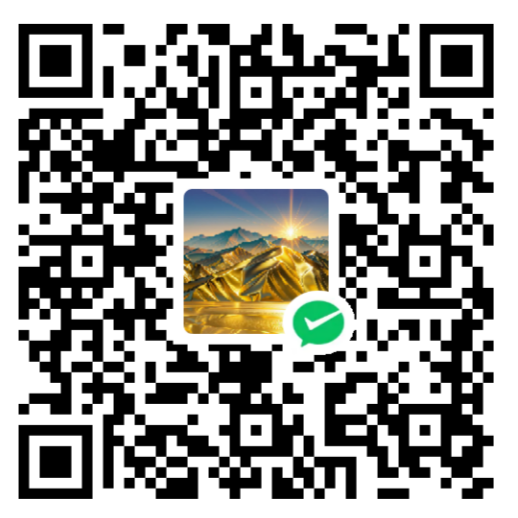 微信赞赏
微信赞赏 支付宝赞赏
支付宝赞赏
